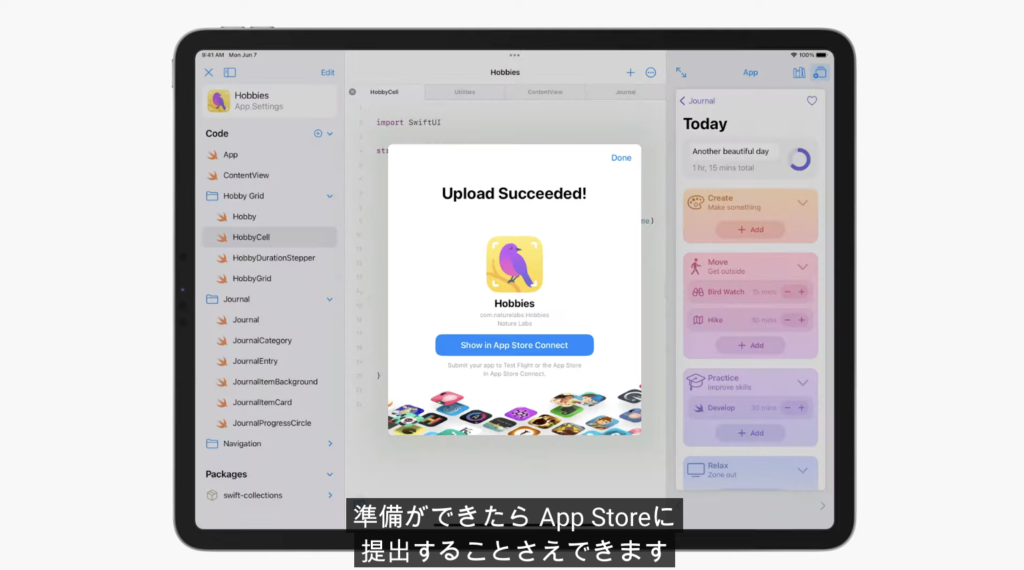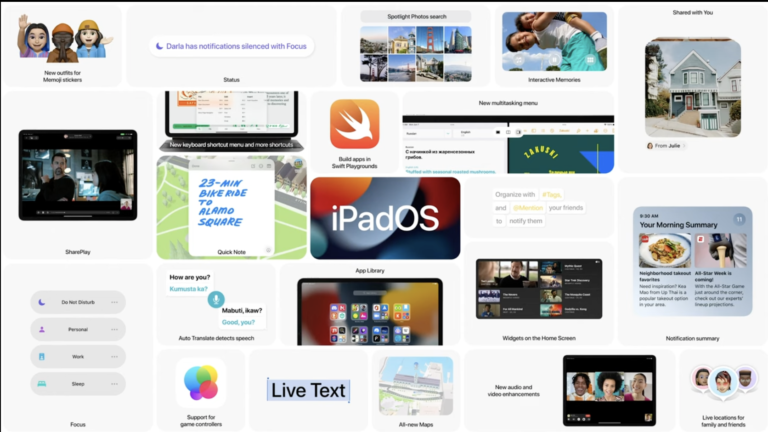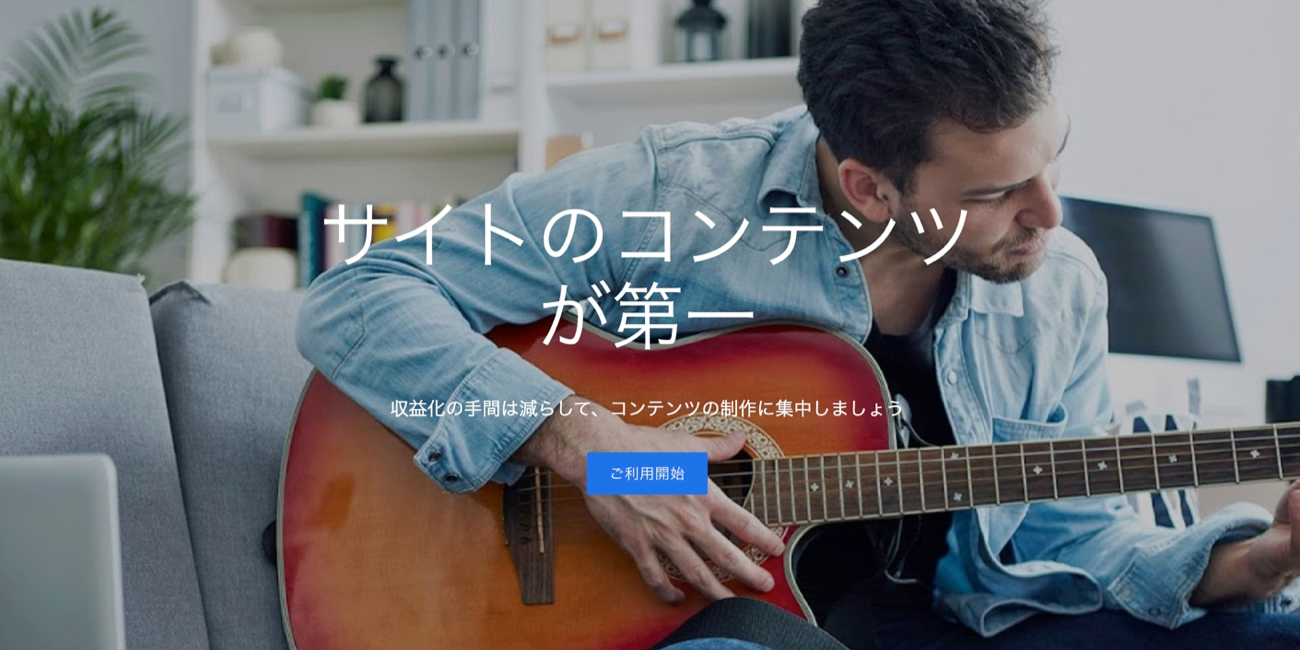はじめに感想

というか、iPad OS 15に関しては全部嬉しい機能ばかりなので、即アプデする!

ウィジェット
iPhoneのようにホーム画面にウィジェットを配置することが可能。
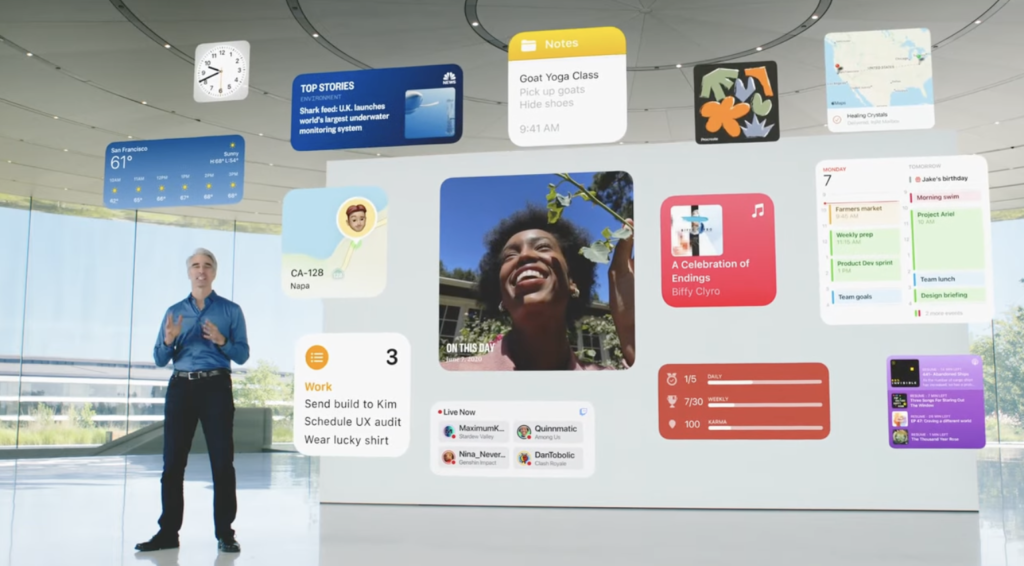
ウィジェットギャラリーから…
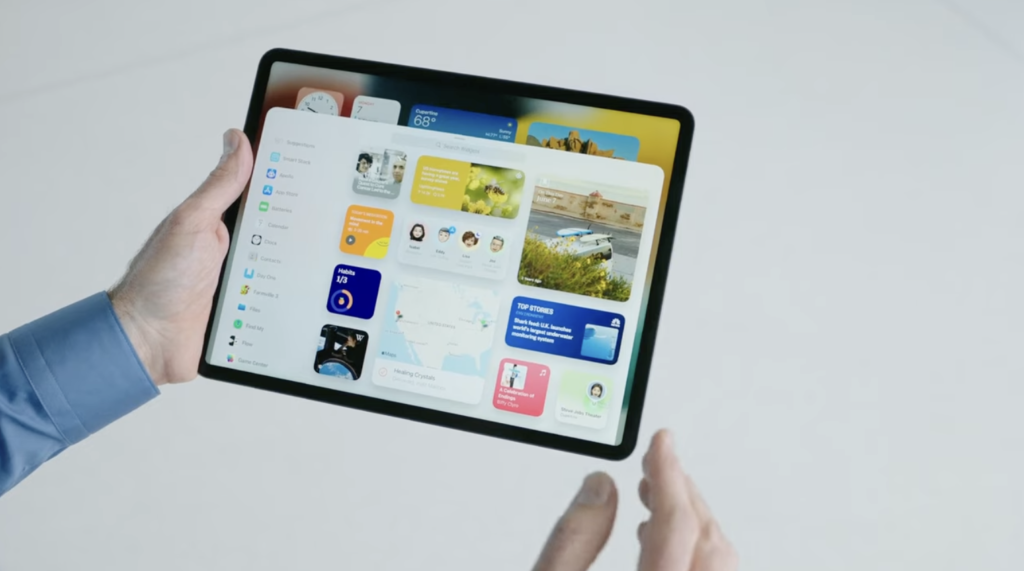
ウィジェットを配置することが可能

Appライブラリ
こちらもiPhoneのようにAppライブラリを使用可能に

ドックにAppライブラリを組み込んでいるので、
一番右のアイコンをクリックするとAppライブラリを開くことが出来る

マルチタスク(Multitasking)
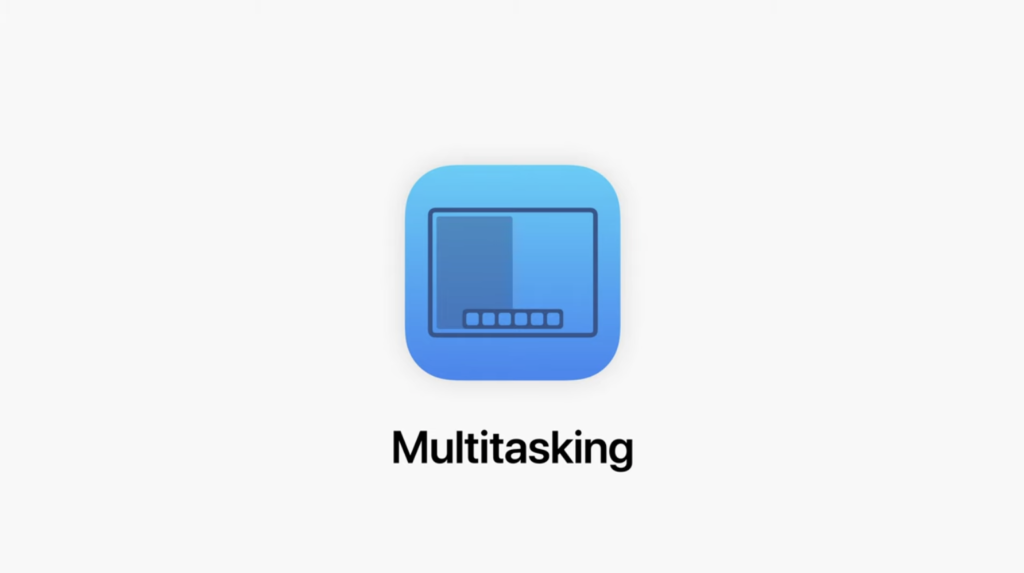
アプリケーション上部の新しいコントロールをタップすると、
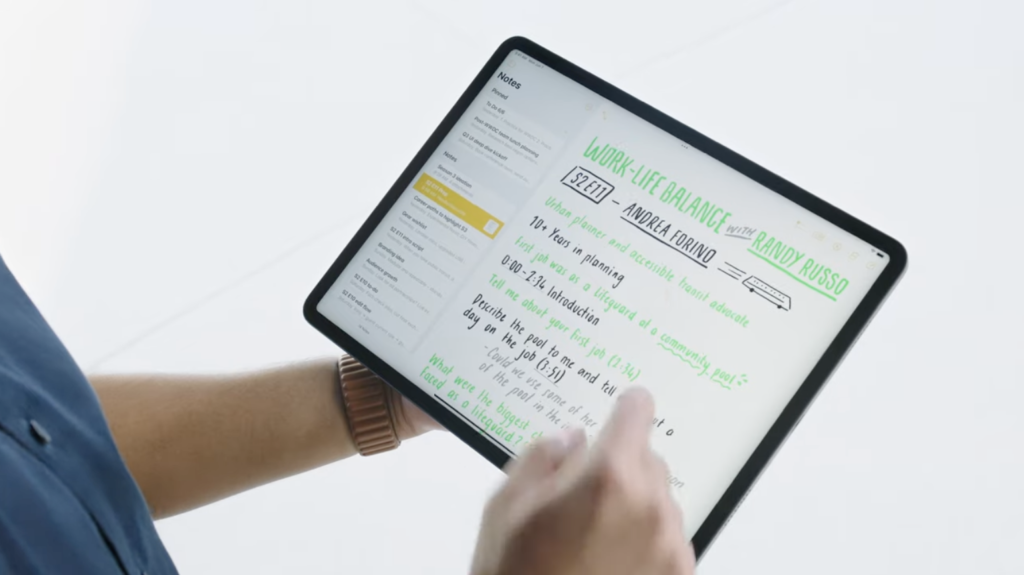
マルチタスクのメニューが現れ、フルスクリーン・Split View・Slide Overをすることが出来る
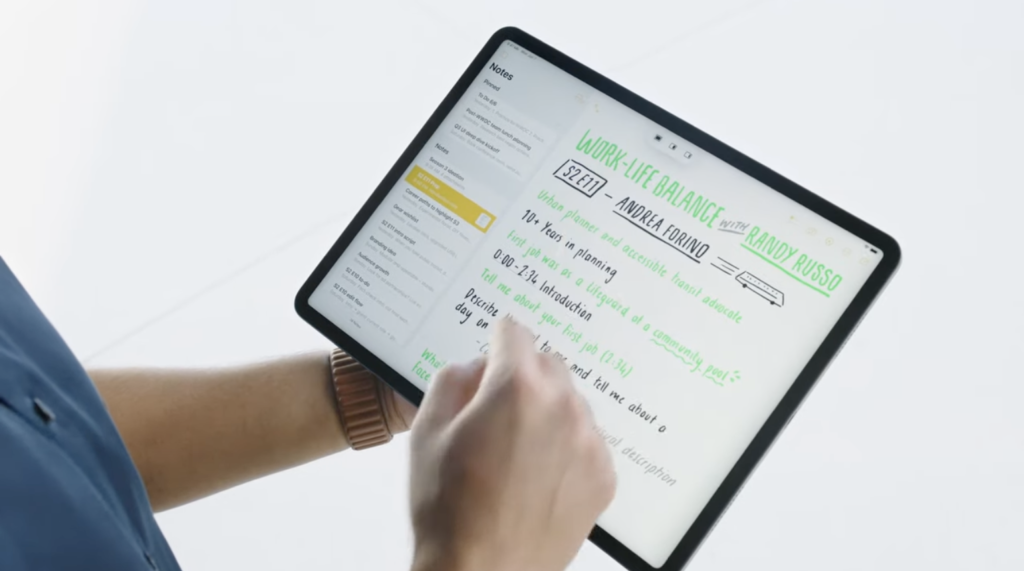
Split Viewアイコンをタップすると、現在のアプリが画面端にスライドし、ホーム画面からアプリを選択することが出来る

また、Split View時に切り替えたいアプリを上からスワイプすると、↑と同様にホーム画面に移行して別のアプリケーションを選ぶことが出来る
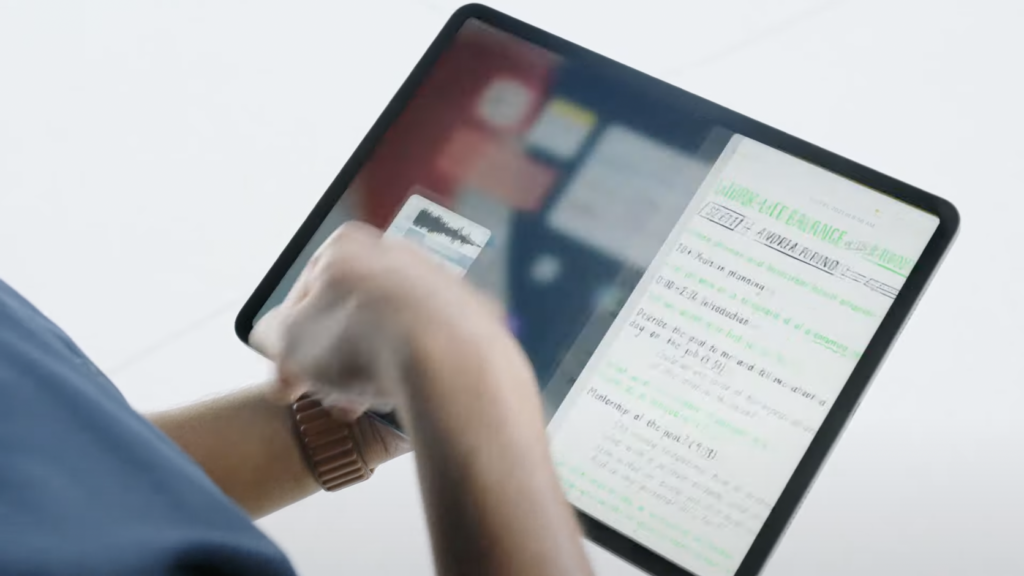
純正メールアプリの場合、Split View状態から更にメール本文を画面中央に開くことも出来る
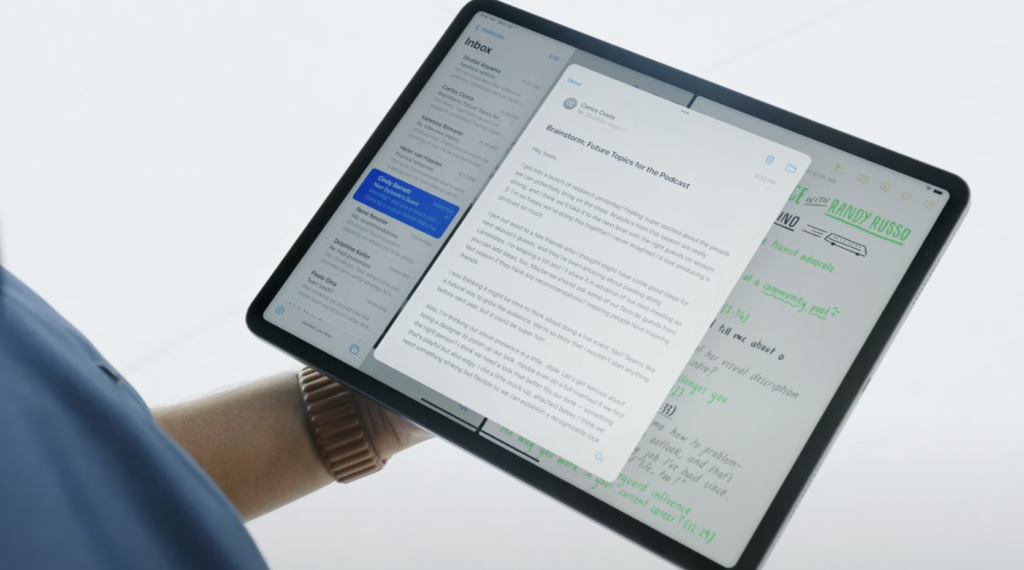
↑のメール本文自体を下にスワイプすることで、『シェルフ』という新しい場所に入れることが出来る
Safariを開いたときに下部にシェルフが現れ、他のアプリケーションと一緒に開くことが出来る状態を保持できる様で、タップをすることで素早く切り替えが可能とのこと
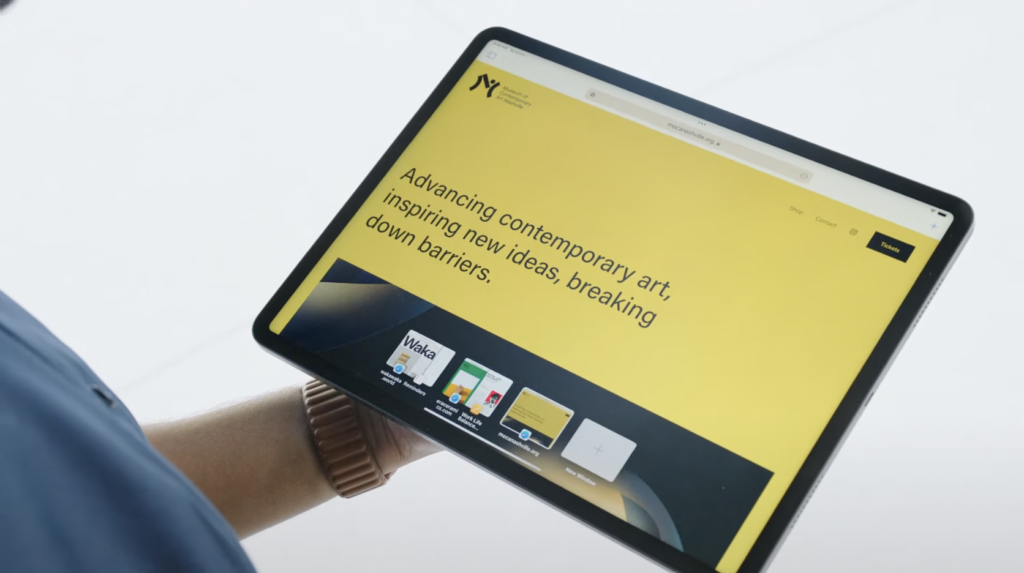
Appスイッチャー上でも、SplitViewを作成することが出来る
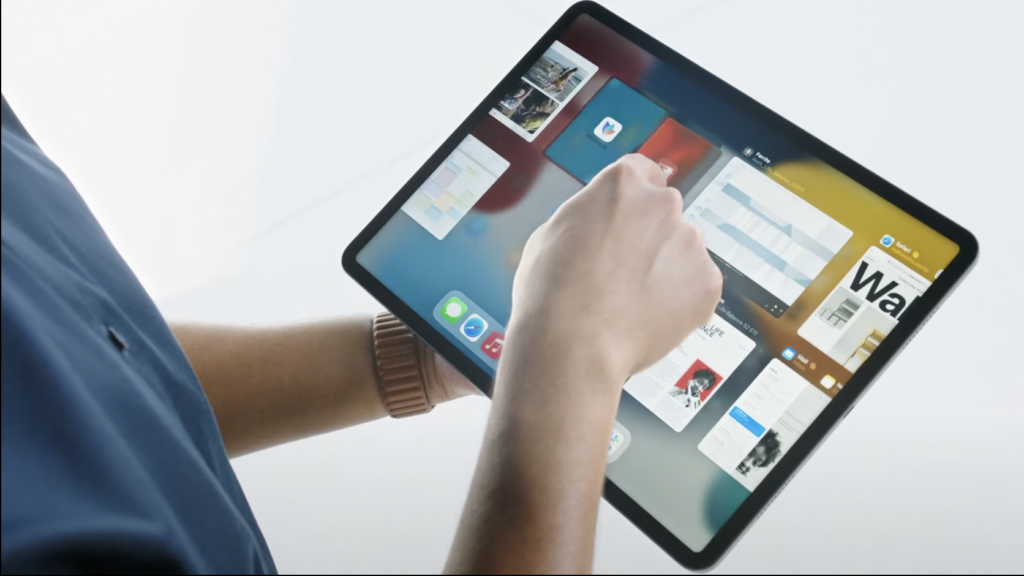
そして、一連の動作をキーボードショートカットを使って実現することが可能
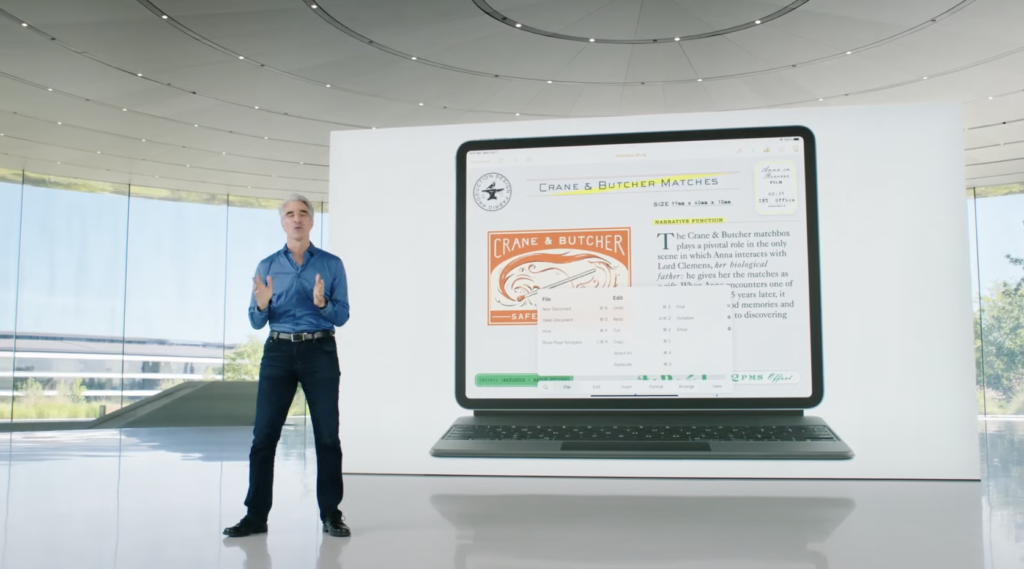
メモ(Notes)アプリ – クイックメモ(Quick Notes)
右下?からスワイプして小さなメモを出し、入力が終わったら逆にスワイプしてしまうことが出来る

使用中のアプリを認識しており、Safariを開いている時にクイックメモを開くと、表示しているURLがクイックメモ上部に生成され、それをタップするとクイックメモに簡単にURLを残すことが出来る
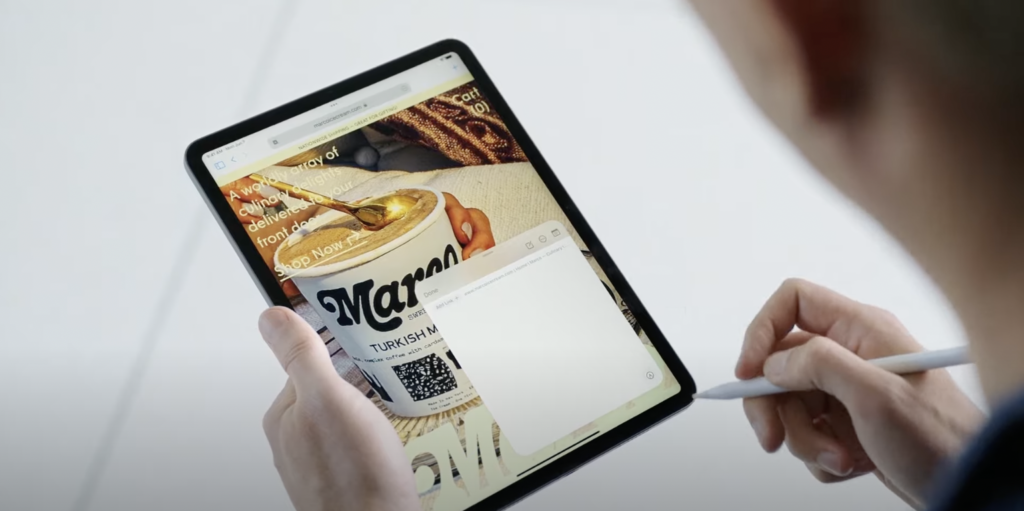
また、クイックメモで登録したページを開くと画面端にポップアップが現れる
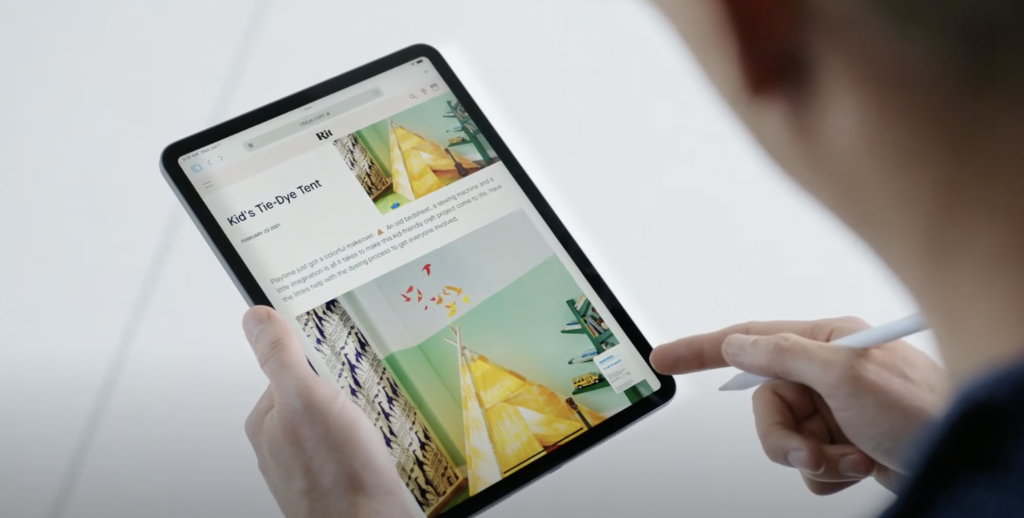
ポップアップをタップすることでクイックメモに戻ることができ、更にクイックメモにコピペ?した箇所があればSafari上でハイライト表示されたり、その箇所をクイックメモでタップすることでSafari上のコピペ元?にスクロールして戻ることが可能のようだ
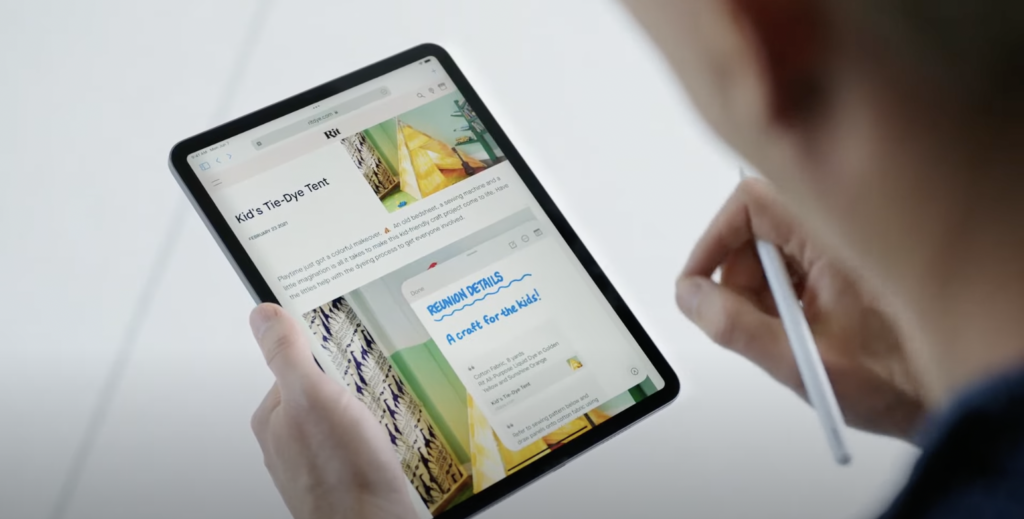

翻訳(Translate)

自動翻訳が可能に
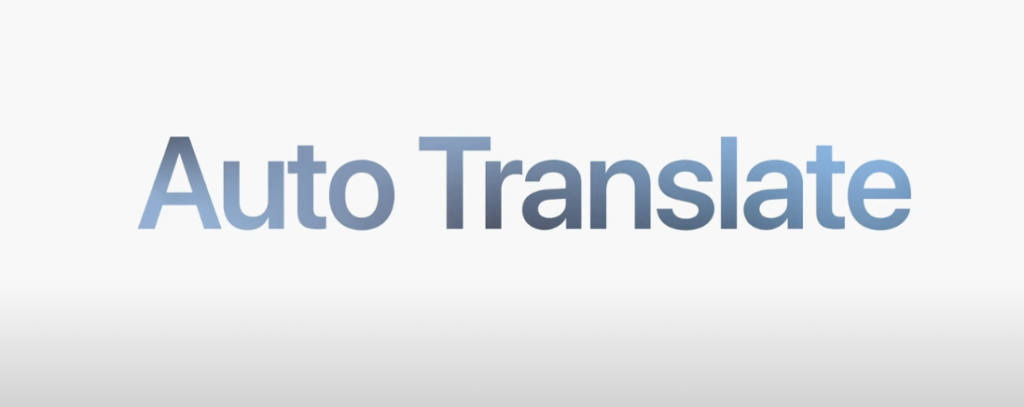
話している言語を自動で認識するので、ボタンをタップする必要がない
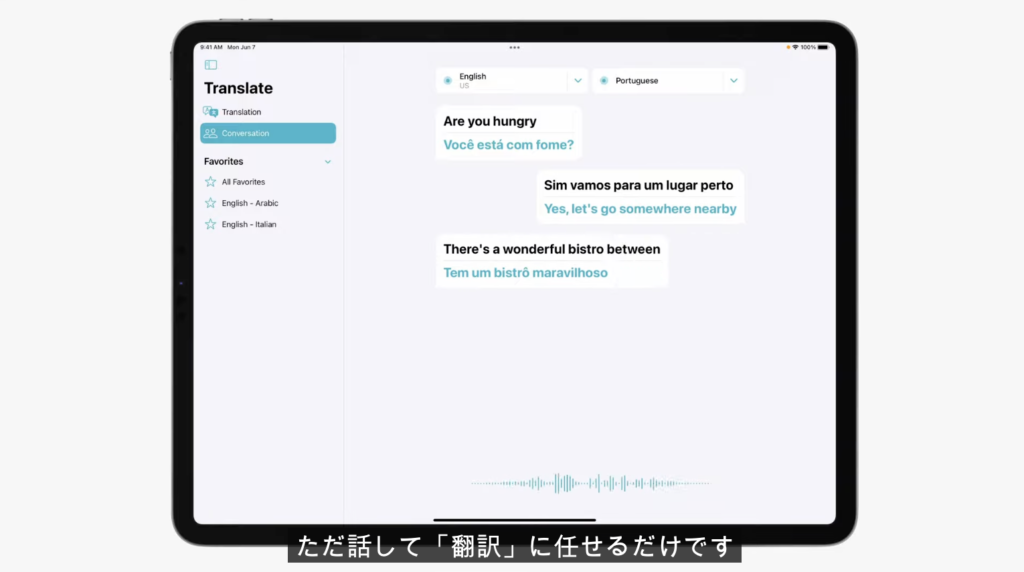
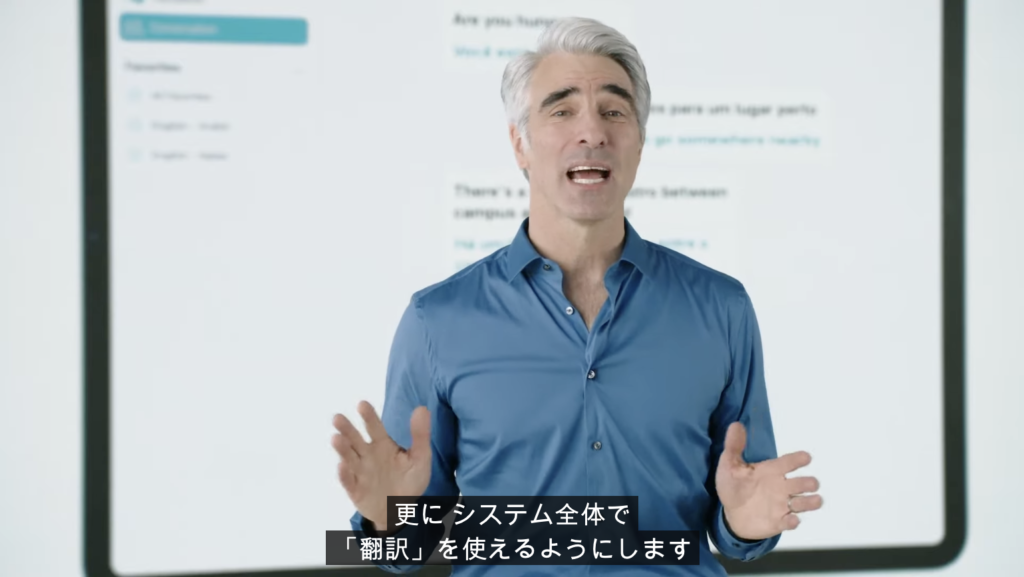
システム全体で翻訳を使えるようになるので、どんなテキストでも選択できれば翻訳
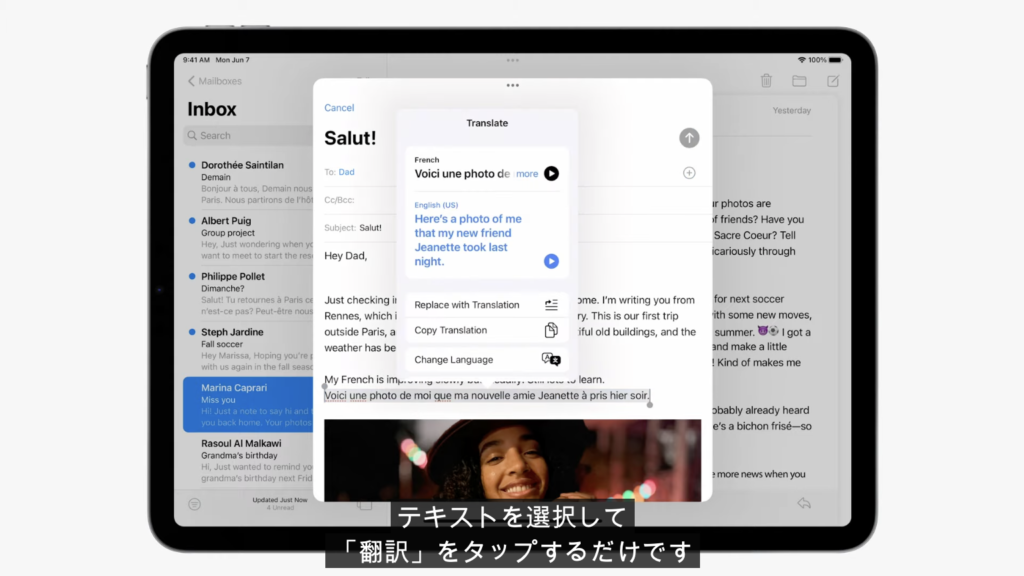
iOSの説明であったテキストを認識する機能で、写真内のテキストも翻訳することが出来るとのこと
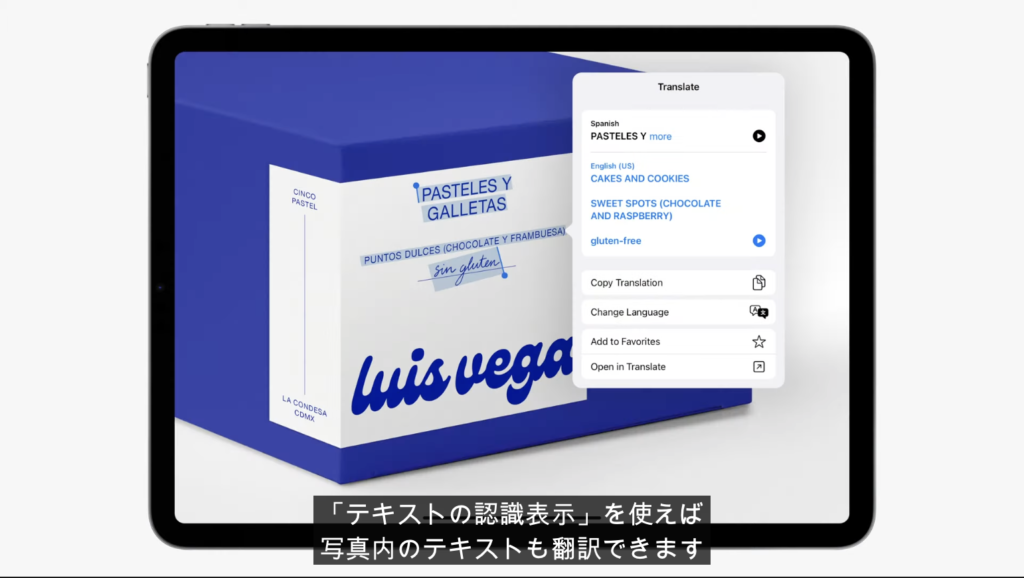
iPadだけでなく、iOSでもmacOSでも利用可能
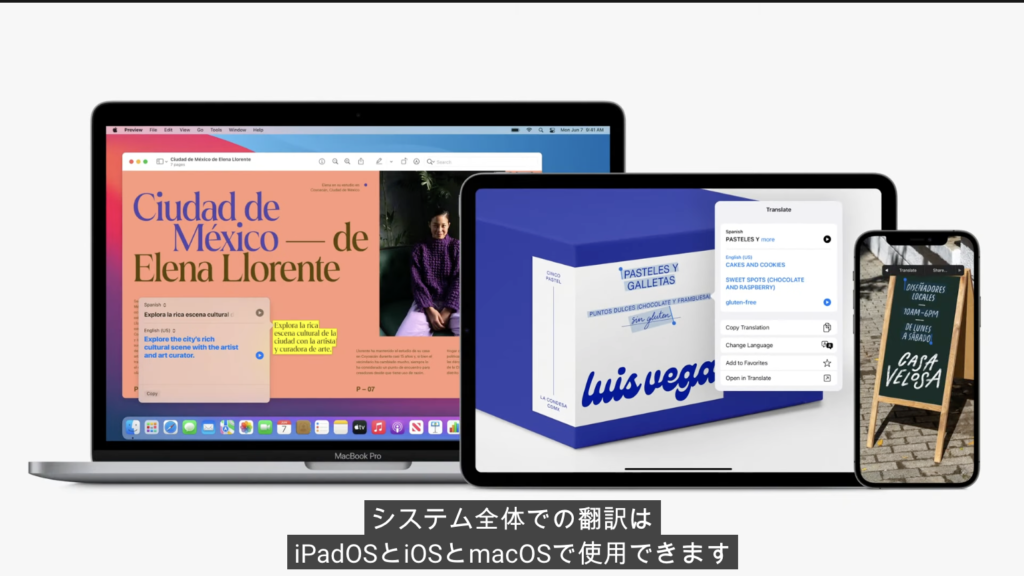
Swift Playgrounds
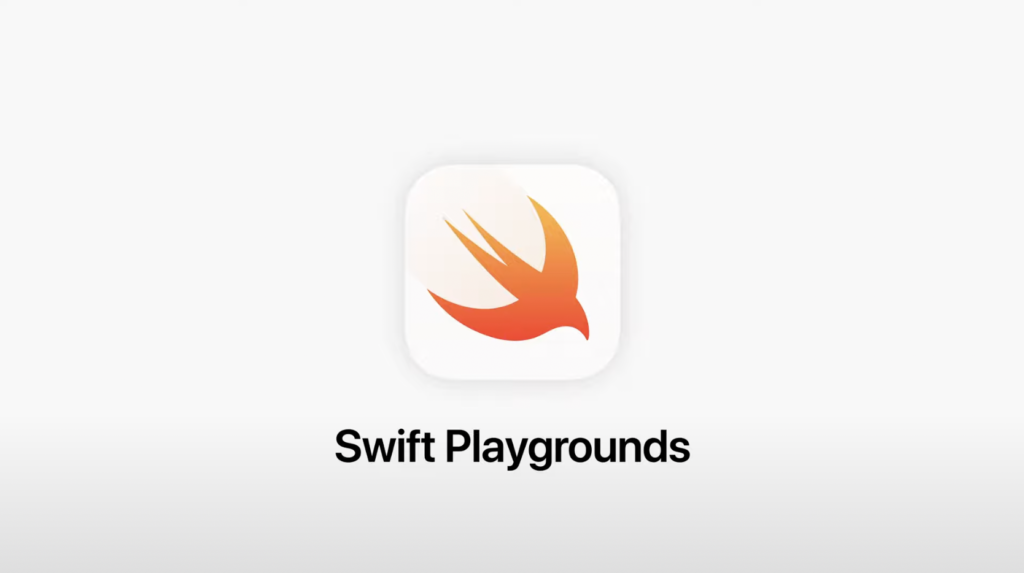
元々プログラミングを学ぶためのツールだったSwift Playgroundsでプログラミングをしてアプリケーションを作ることが可能に
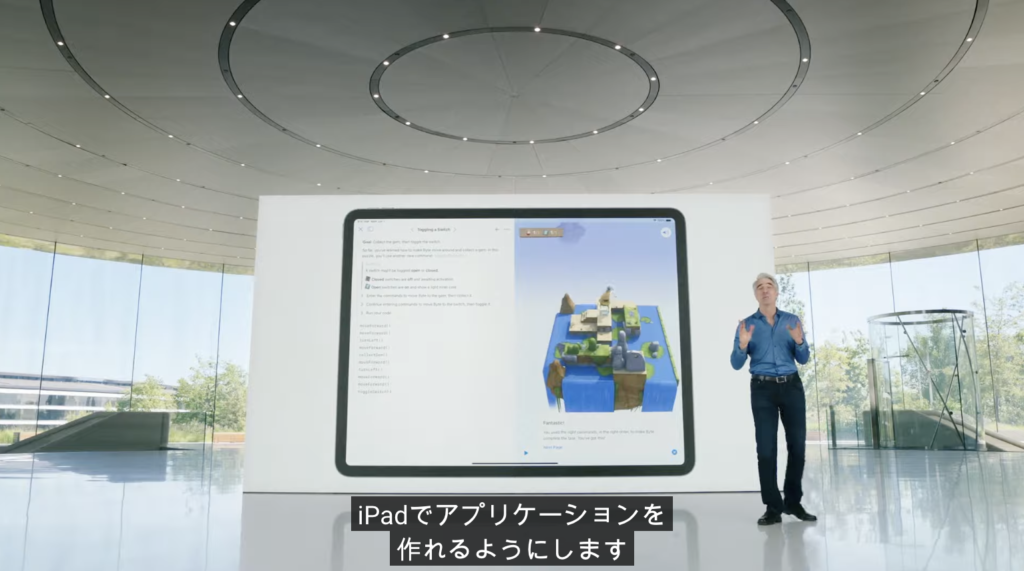
macOSのXcodeでもプロジェクトファイルを使えるようだ
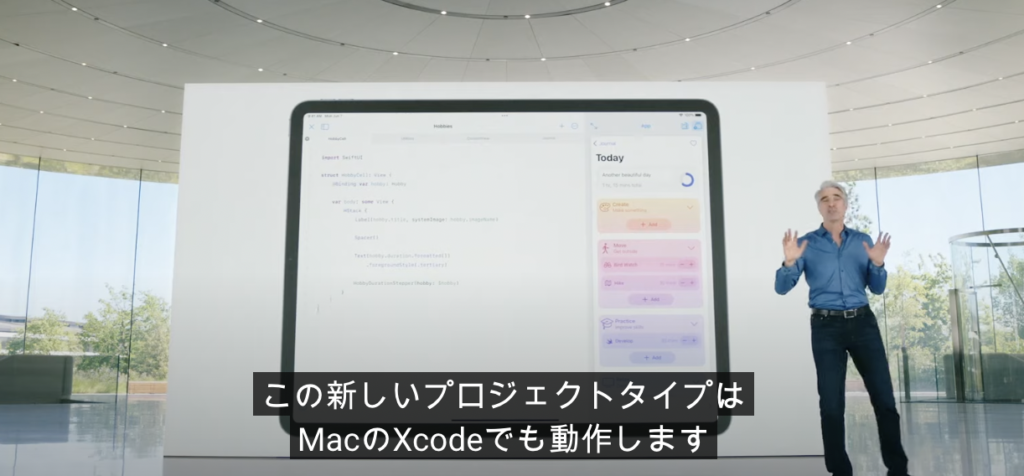
App Storeに公開することも出来るそう